De nos jours, tout le monde peut devenir streamer. Discord facilite la diffusion de votre gameplay aux fans en admiration partout sur le Web — mais cela signifie également que des fenêtres contextuelles, des messages et des informations personnelles peuvent apparaître à l'écran. Le mode Discord Streamer aide à cacher cela.
La dernière chose que vous voulez, c'est que des milliers de téléspectateurs voient un message privé envoyé à un ami, ou que le public voie le code d'invitation qui leur permet de rejoindre votre Discord privé canal. Le mode Discord Streamer peut vous protéger en bloquant la vue des informations personnelles.
Table des matières
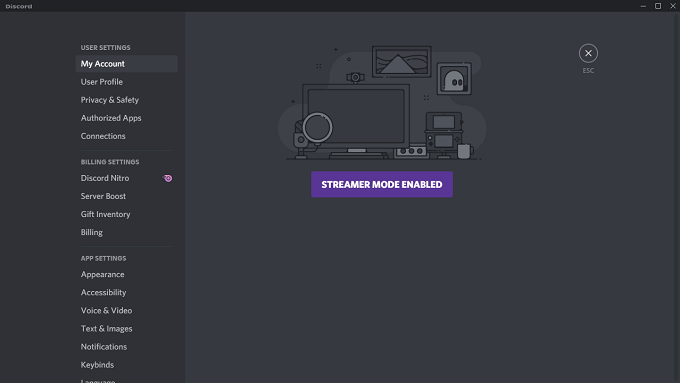
Qu'est-ce que le mode de diffusion Discord ?
Le mode de diffusion Discord est un paramètre facultatif de Discord qui vous offre des options granulaires pour protéger vos informations personnelles. Vous pouvez choisir exactement les informations que vous souhaitez afficher ou masquer. Vous pouvez également choisir d'activer ou non automatiquement le mode Streamer lorsque vous commencez à diffuser.
Il vous permet également d'éliminer les éléments qui pourraient nuire à votre flux, tels que les notifications et les sons du système. Le mode Discord Streamer est un puissant outil de confidentialité qui aide à protéger vos informations personnelles.
Imaginez ceci : vous diffusez en streaming et vous avez quelques milliers de téléspectateurs. Vous aimez vos fans, mais vous ne voulez pas qu'ils sachent où vous habitez. Soudain, un ami réel vous envoie un message avec des informations sur un barbecue à venir, ainsi que l'adresse.
Sans le mode Streamer, tous ceux qui regardent verront le message. Tant que vous avez activé le mode Discord Streamer, le message privé ne s'affichera pas lors du streaming et vous pourrez le vérifier une fois que vous aurez terminé de jouer.
Comment activer le mode Discord Streamer
Discord facilite la recherche et l'activation du mode Streamer.
- Ouvrez Discord.
- Sélectionnez l'icône Utilisateur Paramètres vers le bas à gauche (l'engrenage à côté de votre nom d'utilisateur).
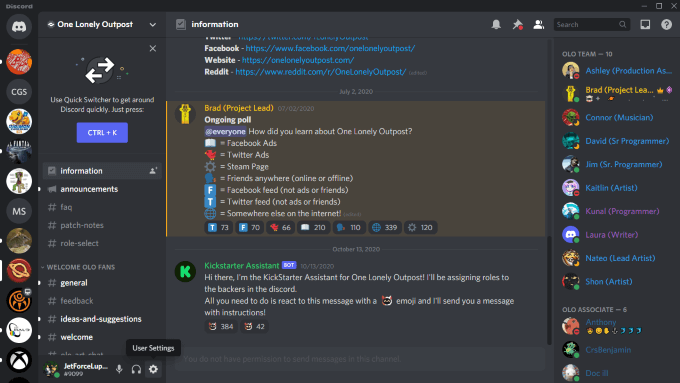
- Sélectionnez Mode Streamer dans le menu de gauche.
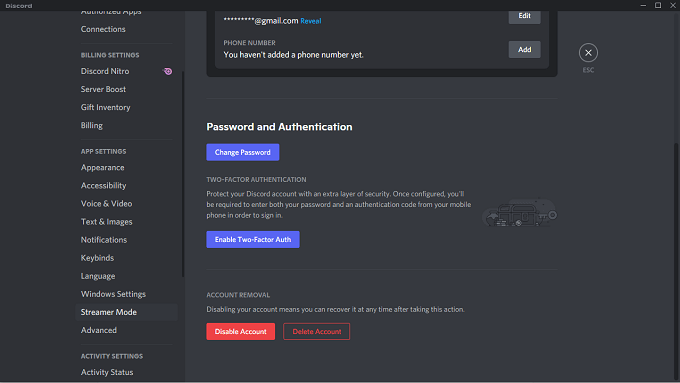
- Sélectionnez la bascule à côté de Activer le mode Streamer.
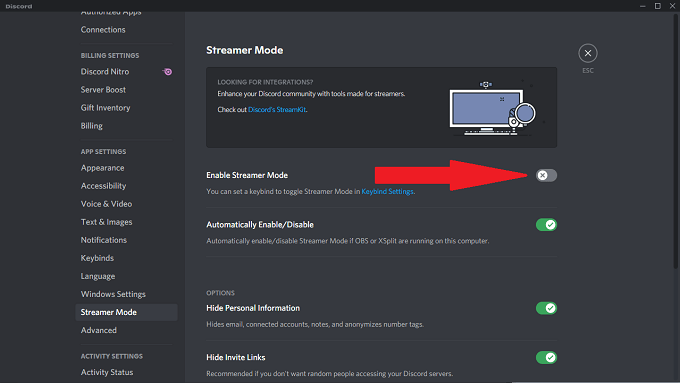
Activer le mode Streamer est aussi simple que cela. Par défaut, le mode Streamer est configuré pour activer et protéger automatiquement toutes les informations possibles, mais vous pouvez le configurer selon vos propres préférences.
Vous pouvez également choisir d'activer ou de désactiver le mode Streamer via un simple raccourci clavier .
Comment configurer les raccourcis clavier en mode Streamer
Voici comment configurer un raccourci clavier pour activer et désactiver le mode Streamer.
- Ouvrir < strong>Discord.
- Sélectionnez l'icône Utilisateur Paramètres (l'engrenage à côté de votre nom d'utilisateur.)
- Sélectionnez Raccords de touches dans le menu de gauche.

- Sélectionnez Ajouter un raccourci clavier.
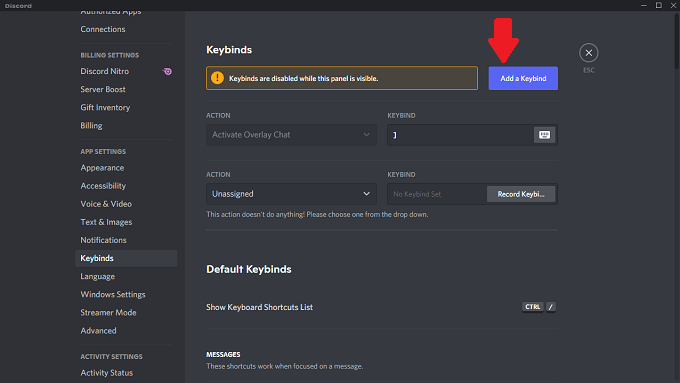 < /figure>
< /figure>
- Sélectionnez Activer le mode Streamer dans le menu déroulant sous Action.
< figure class="aligncenter size-large">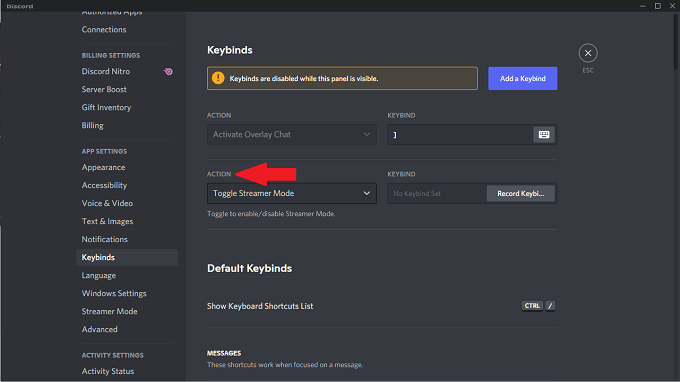
- Sélectionnez le champ sous Keybind et saisissez la clé ou la combinaison de touches que vous souhaitez utiliser.
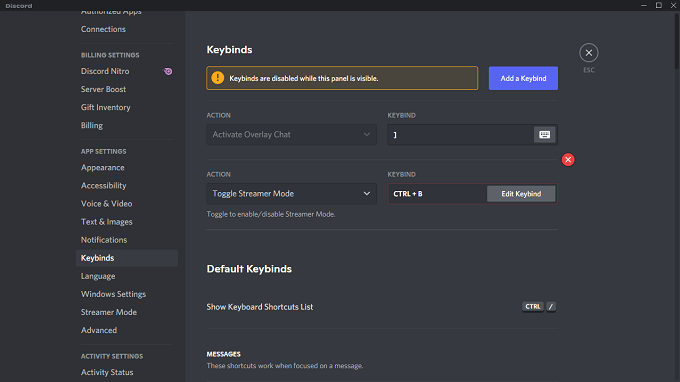 < /figure>
< /figure>
Après avoir défini le raccourci clavier, vous pouvez appuyer dessus à tout moment sur Discord pour activer ou désactiver le mode Streamer.
Ce que le mode Streamer protège
Le mode Streamer vous offre plusieurs options qui vos informations personnelles en toute sécurité.
Masquer les informations personnelles : empêche toute information privée d'apparaître à l'écran. Cela inclut des informations telles que les e-mails, les comptes connectés, les notes, et il rend même anonyme votre nom d'utilisateur afin que les gens ne puissent pas vous envoyer au hasard ou envoyer des demandes d'amis à vos contacts.
Masquer les liens d'invitation : bloque les informations sur les invitations à d'autres serveurs Discord. C'est celui que vous devez absolument activer si vous ne voulez pas que des visionneuses aléatoires rejoignent votre serveur.

Désactiver les sons : bloque tous les effets sonores liés à Discord, tels qu'un ding de message ou des effets sonores personnalisés.
Désactiver les notifications : bloque toutes les notifications provenant de votre bureau. Si vous avez d'autres applications de messagerie qui s'affichent à l'écran, la dernière chose que vous voulez est que quelqu'un lise un message personnel. Ce paramètre bloque cela.
En plus de ces options, Discord vous donne également la possibilité d'activer automatiquement le mode Streamer si OBS ou XSplit est en cours d'exécution sur votre ordinateur. Vous devrez connecter Discord à ces services.
Comment connecter OBS et XSplit à Discord
Discord fournit un ensemble d'outils appelé StreamKit qui vous permet de connecter facilement des services externes à Discord . Vous pouvez y accéder en vous rendant sur le site Web Discord StreamKit.
- Accédez au site Web Discord StreamKit.
- Faites défiler jusqu'à OBS ou XSplit et cliquez sur Se connecter à Discord .

- Une autre fenêtre s'ouvrira. Sélectionnez Installer pour OBS ou Installer pour XSplit.

- Cela ouvre Discord. Sélectionnez Autoriser pour autoriser le service à se connecter.
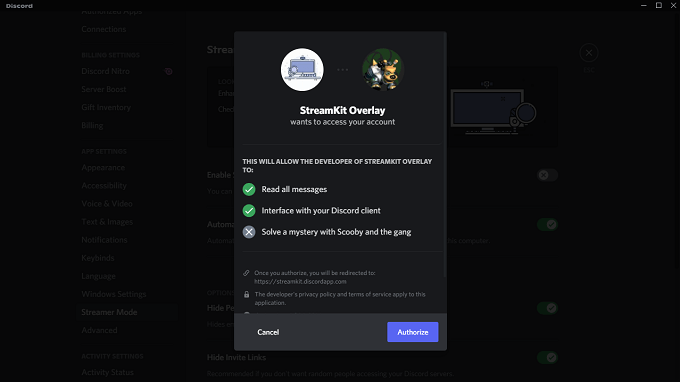
Après avoir autorisé la candidature, le travail est terminé. Vous pouvez activer automatiquement le mode Discord Streamer lorsque vous lancez OBS ou XSplit — sélectionnez simplement le paramètre dans Discord comme indiqué précédemment.
Si vous êtes un streamer et que vous utilisez Discord (et avouons-le : la plupart des joueurs le font), rendez-vous service : activez le mode Streamer. Cela vous aidera à vous protéger contre la divulgation accidentelle d'informations personnelles à tous vos téléspectateurs.